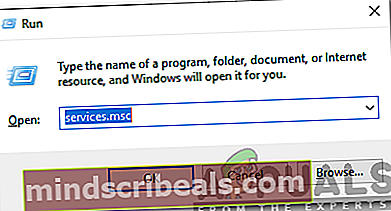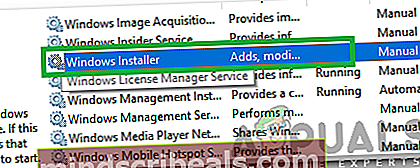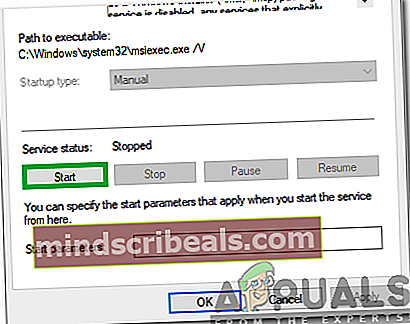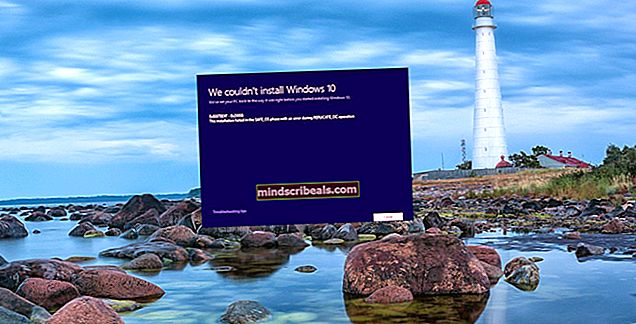Kaip ištaisyti klaidą „Diegimo paketo nepavyko atidaryti“ sistemoje „Windows“?
„Windows“ yra viena populiariausių operacinių sistemų, kurias kuria ir platina „Microsoft“. Naujausia versija yra „Windows 10“, kuri yra daug greitesnė ir saugesnė nei ankstesnės. Vartotojai gali įdiegti iš beveik neriboto programų sąrašo savo kompiuteryje. Tačiau visai neseniai daugelis vartotojų skundėsi dėlNepavyko atidaryti diegimo paketoDiegiant programą įvyko klaida.

Kas sukelia klaidą „Nepavyko atidaryti diegimo paketo“?
Gavę daugybę pranešimų iš kelių vartotojų, mes nusprendėme ištirti problemą ir sukūrėme sprendimų rinkinį, kad galėtume visiškai išspręsti problemą. Be to, mes ištyrėme priežastis, dėl kurių jis suveikė, ir išvardinome juos taip.
- Diegimo paslauga:Ši klaida atsirado dėl to, kad diegimo tarnyba buvo sustabdyta, tarnyba yra atsakinga už visų paketų įdiegimą kompiuteryje, o sustabdžius paketų diegimą taip pat neleidžiama.
- Administracinės privilegijos: Kai kuriems diegimo paketams juos įdiegti gali reikėti specialių administratoriaus leidimų. Jei nepateikiami šie leidimai, diegimo programa gali suaktyvinti šią klaidą.
Dabar, kai jūs iš esmės suprantate problemos pobūdį, mes eisime prie sprendimų. Kad išvengtumėte konfliktų, būtinai juos įgyvendinkite ta tvarka, kuria jie pateikiami.
1 sprendimas: Paleidimo tarnyba
Kadangi diegimo paslaugos paslauga buvo sustabdyta, bet kokio paketo diegimas bus neleidžiamas, kol paslauga bus paleista iš naujo. Todėl šiame žingsnyje mes pradėsime paslaugą. Už tai:
- Paspauskite „„Windows“” + “R“, Kad atidarytumėte eilutę Vykdyti.
- Įrašykite "Paslaugos.MSC“Ir paspauskite„Įveskite“.
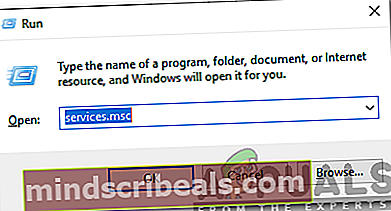
- Slinkite žemyn ir dukart spustelėkite „„Windows“Diegimo programa”Paslauga.
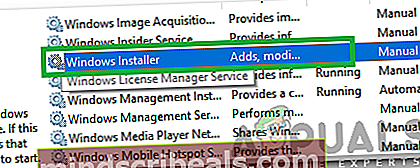
- Spustelėkite „PradėtiMygtuką, kad paleistumėte diegimo programą.
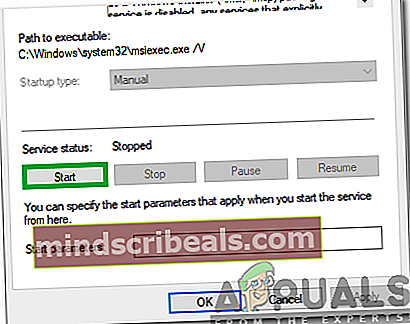
- Grįžkite atgal į darbalaukį, dešiniuoju pelės mygtuku spustelėkite bet kur ir pasirinkite „Atnaujinti“.
- Pabandykite įdiegti paketą dabar ir patikrinti ar problema išlieka.
2 sprendimas: prisijungimas kaip administratorius
Jei problema neišsprendžiama paleidus paslaugą, ją gali sukelti nepakankami leidimai. Todėl atlikdami šį veiksmą prisijungsime prie administratoriaus paskyros. Už tai:
- Paspauskite „„Windows“” + “R“, Kad atidarytumėte eilutę Vykdyti.
- Įrašykite "cmd“Ir paspauskite„„Ctrl“” + “„Shift“” + “Įveskite“Suteikti administratoriaus privilegijas.

- Įveskite šią komandą ir paspauskite „Įveskite“Ją vykdyti.
tinklo vartotojo administratorius / aktyvus: taip
- Atsijunkite nuo savo paskyros ir pasirinkiteAdministratorius“Sąskaitą.
- Pabandykite įdiegti paketą ir patikrinkite, ar problema išlieka.